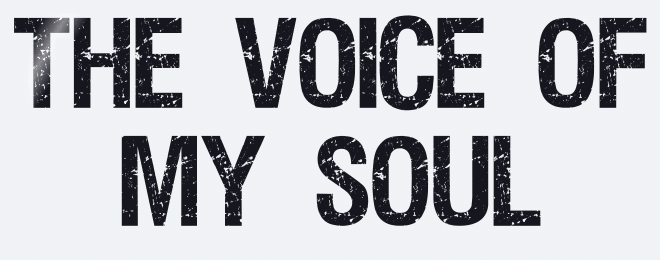 |

Deze tutorial is auteursrechtelijk beschermd door Eugenia Clo, alle rechten voorbehouden.
Elke verspreiding, zonder voorafgaande schriftelijke toestemming is geheel verboden.
Elke gelijkenis met een andere tutorial is puur toeval.
Ik heb de les gemaakt in PaintShop Pro 2019 op 24-05-2023.
Ik heb de persoonlijke toestemming van Marina om haar lessen te vertalen uit het Italiaans.
Wil je deze vertaling linken, dan moet je Eugenia daarvoor persoonlijk toestemming om vragen !!!
Ik ben alleen maar de vertaler, de auteursrechten liggen volledig bij Eugenia.
Grazie, Eugenia, per avermi permesso di tradurre i tuoi tutorial in olandese.
Un abbraccio Claudia.
Materialen :
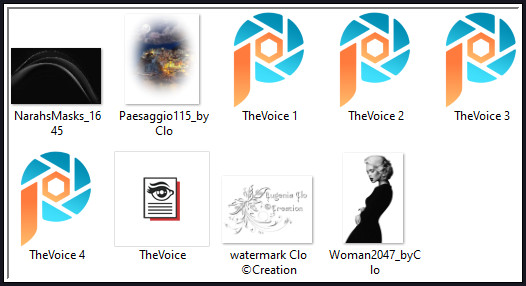
Het Masker "NarahsMasks_1645" wordt geopend in PSP.
Steek de 4 Selecties "TheVoice1 t/m 4" in de juiste map van jouw PSP versie : Corel_12/Selecties.
Dubbelklik op de Eye Candy preset "TheVoice", deze installeert zich dan automatisch in het filter.
Mocht je problemen hebben bij het openen van de materialen, gebruik dan het gratis programma "7zip".
Filters :
Filters Unlimited 2.0.
VM Stylize - Motion Trail en Zoom Blur ***
Flaming Pear - Flexify 2.
VM Toolbox - Instant Tile.
Toadies - Sucking Toad Bevel I.
Sapphire Filters 01 - SapphirePlugin_0049 ***
Eye Candy 5 : Impact - Perspective Shadow.
Render - ButtonMaker Square ***
***Importeer de filters VM Stylize, Sapphire en Render in het filter "Filters Unlimited 2.0""***
Kleurenpallet :
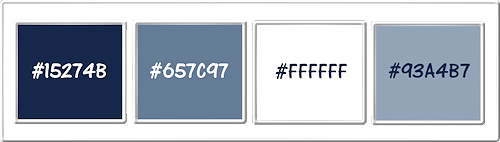
1ste kleur = #15274B
2de kleur = #657C97
3de kleur = #FFFFFF
4de kleur = #93A4B7
Wanneer je met eigen kleuren werkt speel dan met de mengmodus en/of dekking naar eigen inzicht.
Klik op onderstaande banner om naar de originele les te gaan :
![]()
1.
Ga naar het Kleurenpallet en zet de Voorgrondkleur op de 1ste kleur en de Achtergrondkleur op de 2de kleur.
Klik met de muis in de Voorgrondkleur en daarna op het tabblad "Verloop".
Maak een Verloop met deze instellingen :
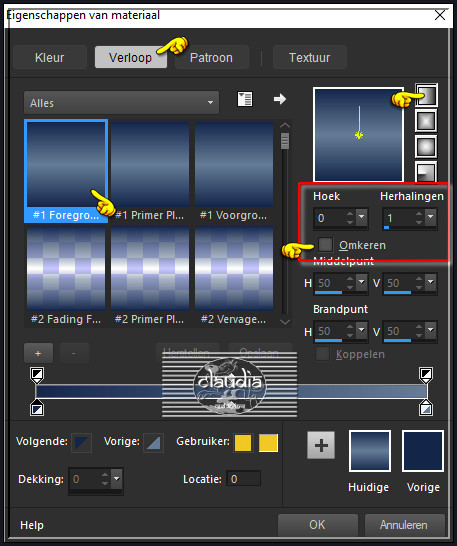
![]()
2.
Open een Nieuwe afbeelding van 1000 x 800 px, transparant.
Vul de afbeelding met het Verloop.
![]()
3.
Effecten - Insteekfilters - <I.C.NET Software> - Filters Unlimited 2.0 - VM Stylize - Motion Trail :
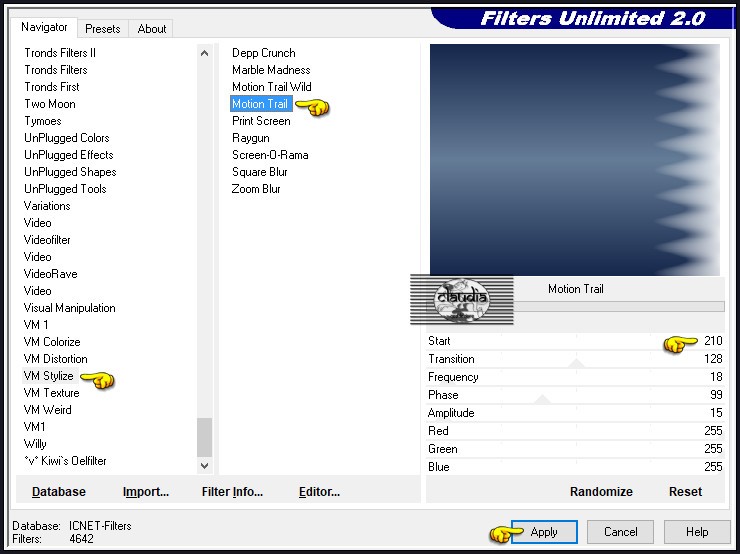
![]()
4.
Lagen - Dupliceren.
Afbeelding - Spiegelen - Horizontaal spiegelen.
Lagen - Eigenschappen : zet de Dekking van deze laag op 50%.
Lagen - Samenvoegen - Omlaag samenvoegen.
![]()
5.
Lagen - Dupliceren.
Effecten - Geometrische effecten - Perspectief - horizontaal :
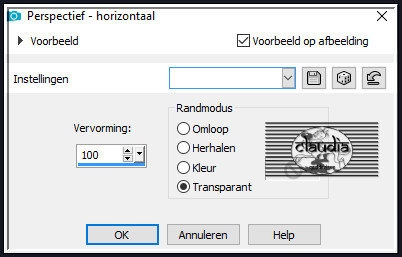
![]()
6.
Afbeelding - Spiegelen - Horizontaal spiegelen.
Effecten - Geometrische effecten - Perspectief - horizontaal :
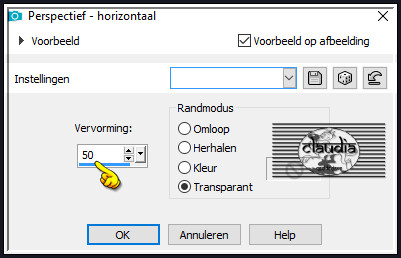
![]()
7.
Effecten - Insteekfilters - Flaming Pear - Flexify 2 :
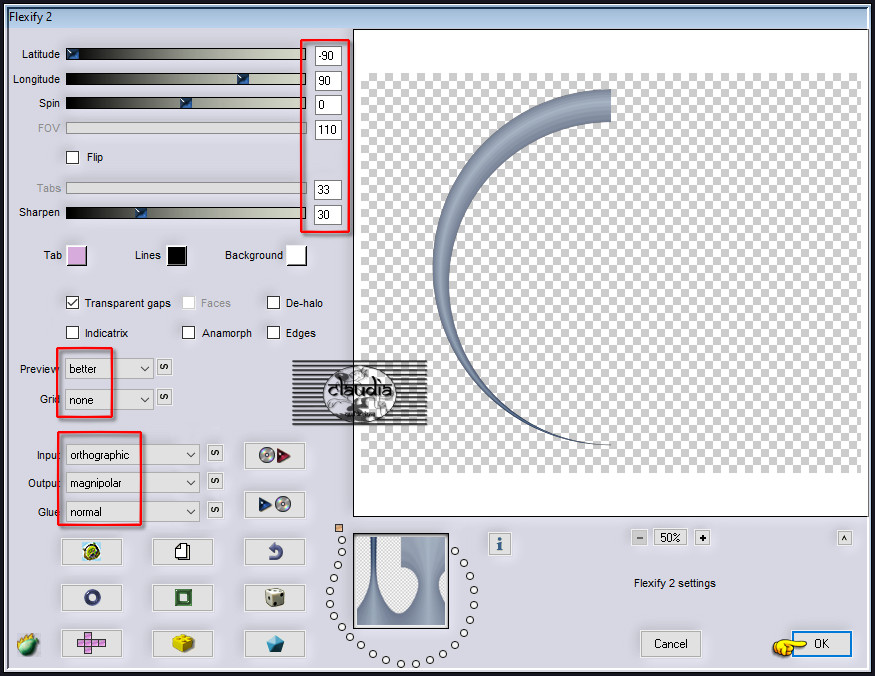
![]()
8.
Lagen - Dupliceren.
Afbeelding - Spiegelen - Horizontaal spiegelen.
Lagen - Samenvoegen - Omlaag samenvoegen.
![]()
9.
Lagen - Dupliceren.
Afbeelding - Spiegelen - Verticaal spiegelen (= Omdraaien).
Druk op de K toets op het toetsenbord om het raster te activeren en voer deze getallen in :
Draaipint X = 503,00 / Draaipunt Y = 389,50 / Positie X = 145,00 / Positie Y = 33,00

Druk op de M toets om het raster te deactiveren.
Of plaats het bekomen element zoals op het voorbeeld :
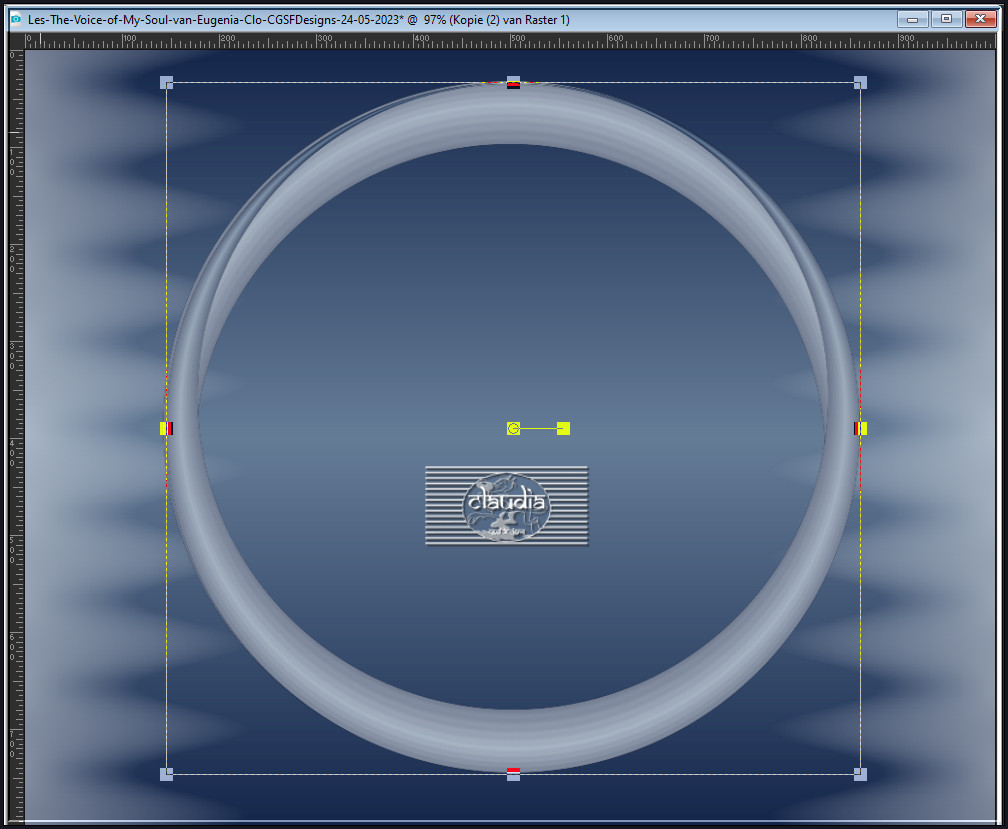
![]()
10.
Lagen - Samenvoegen - Omlaag samenvoegen.
Afbeelding - Spiegelen - Verticaal spiegelen (= Omdraaien).
Effecten - Insteekfilters - <I.C.NET Software> - Filters Unlimited 2.0 - VM Natural - Starmaker... :
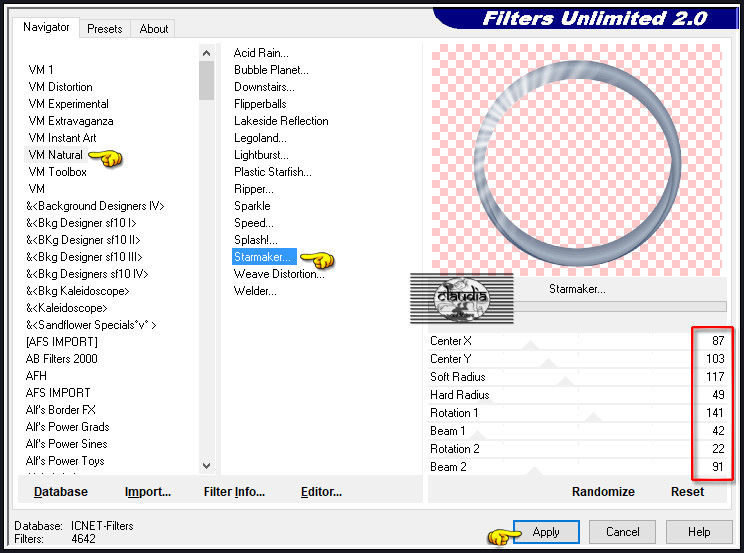
![]()
11.
Lagen - Nieuwe rasterlaag.
Lagen - Schikken - Omlaag.
Selecties - Selectie laden/opslaan - Selectie laden vanaf schijf : TheVoice 1
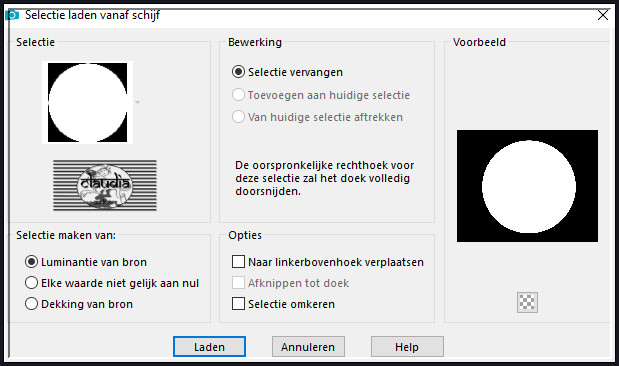
Ga naar het Kleurenpallet en klik met je muis in het Verloop en pas de instellingen aan :
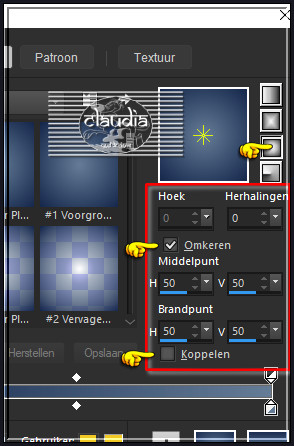
Ga terug naar je werkje en vul de selectie met het nieuwe Verloop.
Laat de selectie actief !!!
![]()
12.
Open uit de materialen de misted tube "Paesaggio115_byClo".
Bewerken - Kopiëren.
Ga terug naar je werkje.
Bewerken - Plakken in selectie.
Aanpassen - Scherpte - Verscherpen.
Selecties - Niets selecteren.
![]()
13.
Lagen - Nieuwe rasterlaag.
Selecties - Selectie laden/opslaan - Selectie laden vanaf schijf : TheVoice 2
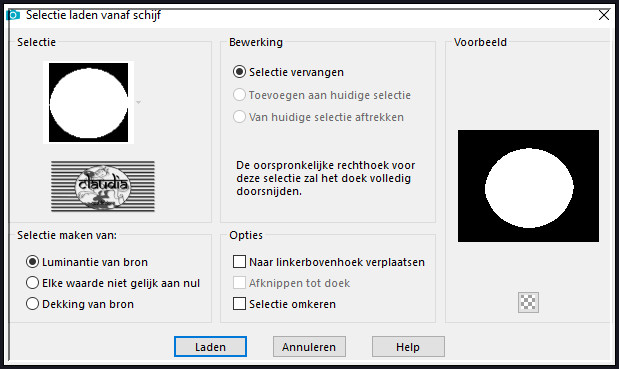
![]()
14.
Effecten - 3D-Effecten - Gestanst : Schaduwkleur = Zwart (#000000)
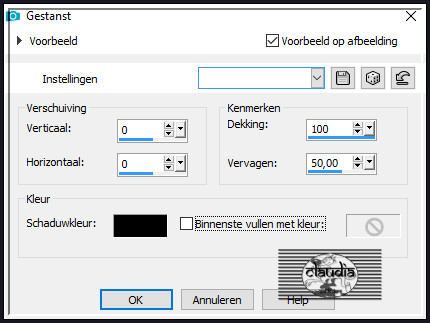
Selecties - Niets selecteren.
![]()
15.
Lagen - Nieuwe rasterlaag.
Selecties - Selectie laden/opslaan - Selectie laden vanaf schijf : TheVoice 3
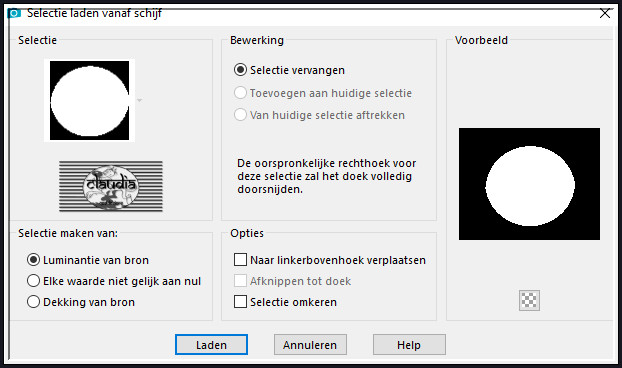
![]()
16.
Vul de selectie het Verloop (de instellingen staan goed).
Effecten - 3D-Effecten - Afschuining binnen : Afschuining = nummer 3.
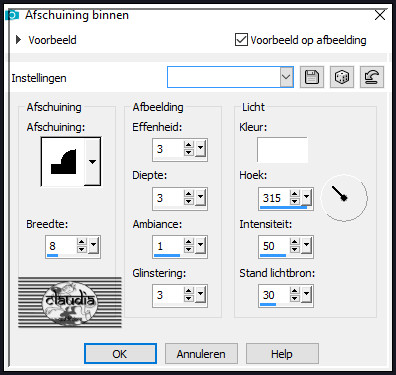
![]()
17.
Effecten - Textuureffecten - Lamellen : Kleur = 1ste kleur
Pas dit effect 2 x toe !!!
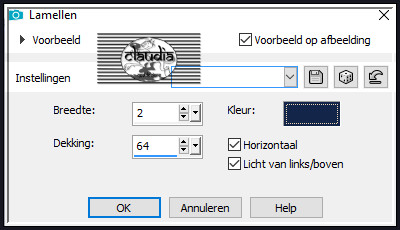
![]()
18.
Selecties - Wijzigen - Inkrimpen : Aantal pixels = 3.
Druk 1 x op de Delete toets op het toetsenbord.
Selecties - Niets selecteren.
Effecten - Randeffecten - Sterker Accentueren : 2 x toepassen !!!
Activeer de bovenste laag in het Lagenpallet (= Kopie van Raster 1).
Lagen - Samenvoegen - 3 x Omlaag samenvoegen.
Effecten - 3D-Effecten - Slagschaduw :
Verticaal = 0
Horizontaal = 0
Dekking = 80
Vervaging = 50
Kleur = Zwart (#000000)
![]()
19.
Lagen - Dupliceren.
Afbeelding - Formaat wijzigen : 30%, formaat van alle lagen wijzigen niet aangevinkt.
Aanpassen - Scherpte - Verscherpen.
![]()
20.
Effecten - Insteekfilters - VM Toolbox - Instant Tile... :
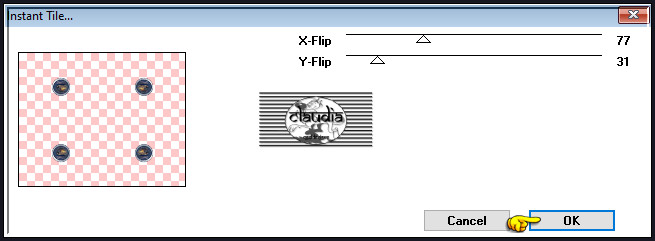
![]()
21.
Selecties - Selectie laden/opslaan - Selectie laden vanaf schijf : TheVoice 4

Druk 1 x op de Delete toets.
Selecties - Niets selecteren.
![]()
22.
Lagen - Dupliceren.
Activeer de originele laag er net onder in het Lagenpallet (= Kopie van Raster 2).
Effecten - Insteekfilters - <I.C.NET Software> - Filters Unlimited 2.0 - VM Stylize - Zoom Blur :
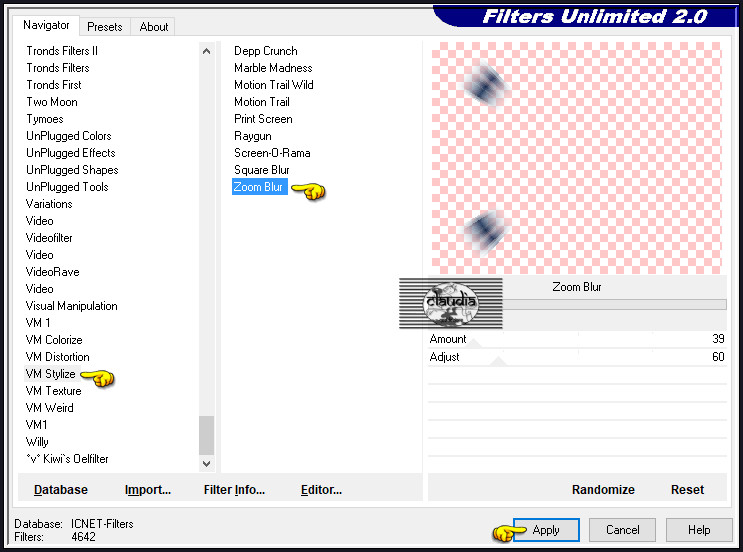
Lagen - Eigenschappen : zet de Mengmodus van deze laag op Overlay.
Aanpassen - Scherpte - Verscherpen.
![]()
23.
Activeer de onderste laag in het Lagenpallet (= Raster 1).
Effecten - Insteekfilters - Toadies - *Sucking Toad* Bevel I :
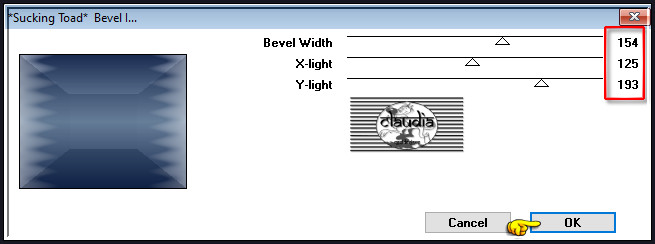
Aanpassen - Scherpte - Verscherpen.
![]()
24.
Lagen - Dupliceren.
Effecten - Insteekfilters - <I.C.NET Software> - Filters Unlimited 2.0 - Sapphire Filters 01 - SapphirePlugin_0049... :
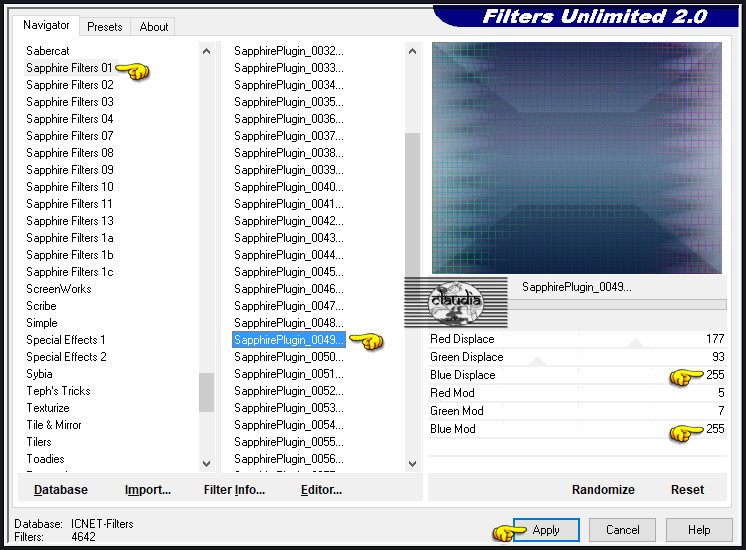
Aanpassen - Scherpte - Verscherpen.
![]()
25.
Lagen - Nieuwe rasterlaag.
Lagen - Schikken - Vooraan.
Vul deze laag met de 3de kleur.
Open uit de materialen het Masker "NarahsMasks_1645" en minimaliseer het.
Ga terug naar je werkje.
Lagen - Nieuwe maskerlaag - Uit afbeelding :
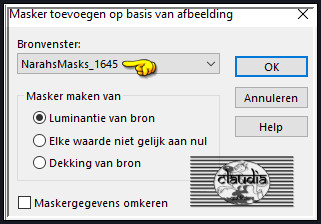
Lagen - Samenvoegen - Groep samenvoegen.
Lagen - Eigenschappen : zet de Mengmodus van deze laag op Overlay.
Aanpassen - Scherpte - Verscherpen.
![]()
26.
Open uit de materialen de tube "Woman2047_byClo".
Bewerken - Kopiëren.
Ga terug naar je werkje.
Bewerken - Plakken als nieuwe laag.
Afbeelding - Formaat wijzigen : 80%, formaat van alle lagen wijzigen niet aangevinkt.
Aanpassen - Scherpte - Verscherpen.
Plaats de tube rechts onderaan :
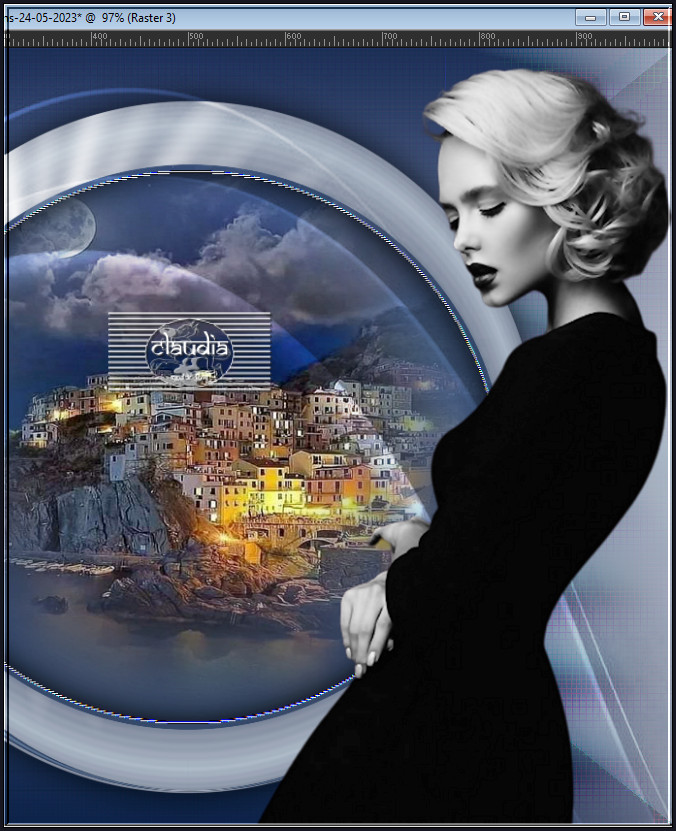
![]()
27.
Effecten - Insteekfilters - Alien Skin Eye Candy 5 : Impact - Perspective Shadow :
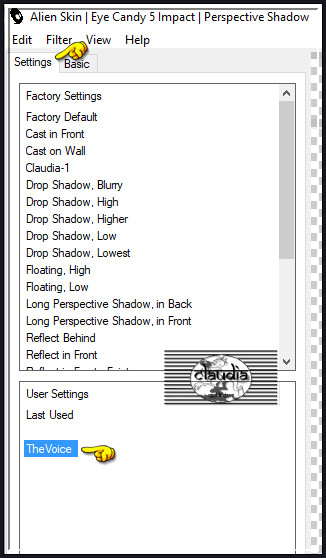
Of voer de instellingen manueel in :
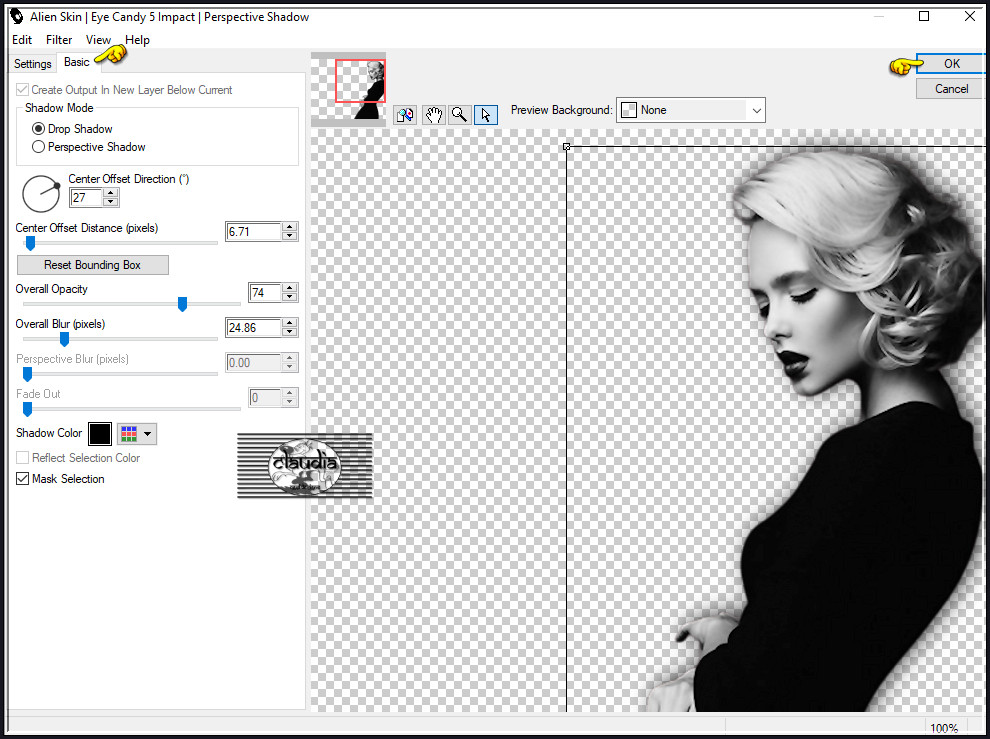
![]()
28.
Afbeelding - Randen toevoegen : Symmetrisch aangevinkt
3 px met de 4de kleur
1 px met de 1ste kleur
30 px met de 3de kleur
Activeer de Toverstaf, Doezelen en Tolerantie op 0 en Binnen geactiveerd.
Ga terug naar je werkje en selecteer de witte rand van 30 px.
Vul de selectie met het Verloop (de instellingen staan goed).
![]()
29.
Effecten - Insteekfilters - <I.C.NET Software> - Filters Unlimited 2.0 - Render - ButtonMaker Square... :
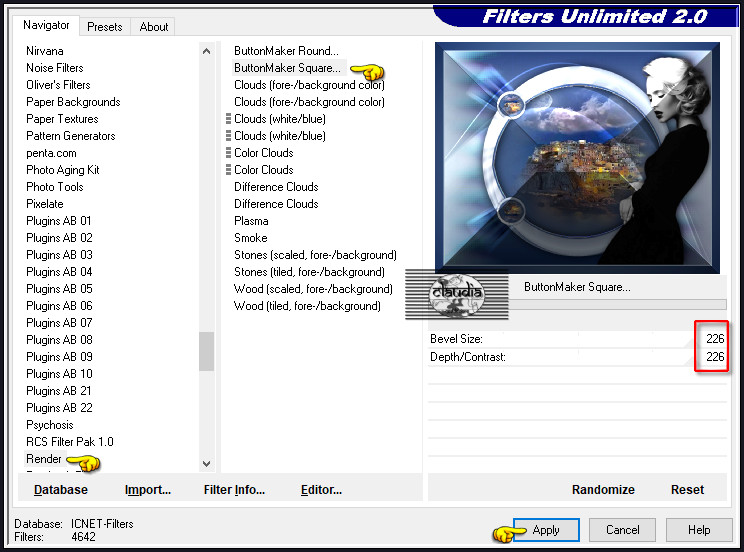
![]()
30.
Effecten - 3D-Effecten - Afschuining binnen : Afschuining = nummer 7.
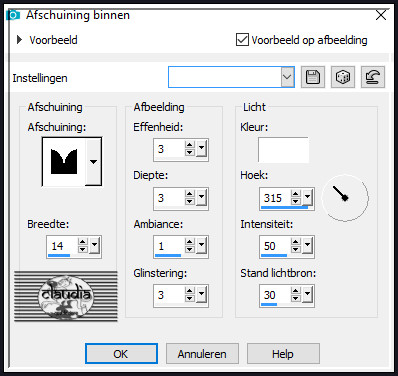
Aanpassen - Scherpte - Verscherpen.
Selecties - Alles selecteren.
Selecties - Wijzigen - Inkrimpen : Aantal pixels = 33.
Effecten - 3D-Effecten - Slagschaduw : 2 x toepassen !!!
Verticaal = 0
Horizontaal = 0
Dekking = 100
Vervaging = 100
Kleur = Zwart (#000000)
Selecties - Niets selecteren.
![]()
31.
Open uit de materialen het watermerk van Eugenia Clo "watermark Clo ©Creation".
Bewerken - Kopiëren.
Ga terug naar je werkje.
Bewerken - Plakken als nieuwe laag.
Plaats het watermerk naar eigen inzicht.
Lagen - Nieuwe rasterlaag.
Plaats hierop jouw watermerkje e/o copyright-licentienummer als je een betaal tube gebruikt.
Lagen - Samenvoegen - Alle lagen samenvoegen.
Afbeelding - Formaat wijzigen : 1000 px, breedte, formaat van alle lagen wijzigen aangevinkt.
Aanpassen - Scherpte - Verscherpen.
Sla je werkje op als JPEG-formaat en daarmee ben je aan het einde gekomen van deze mooie les van Eugenia Clo.
© Claudia - Mei 2023.






